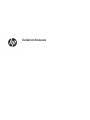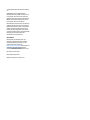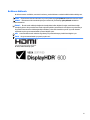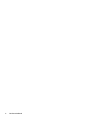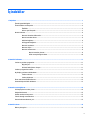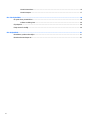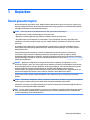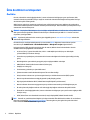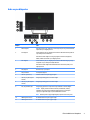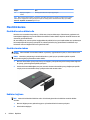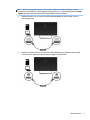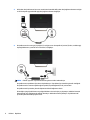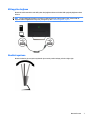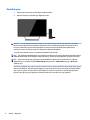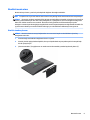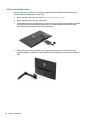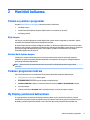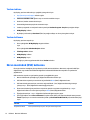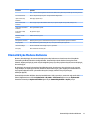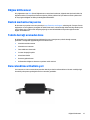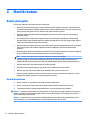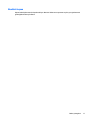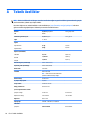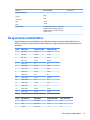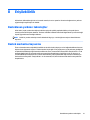HP Pavilion Gaming 32 HDR Display Kullanici rehberi
- Kategori
- TV'ler
- Tip
- Kullanici rehberi

Kullanıcı Kılavuzu

© Copyright 2018 HP Development Company,
L.P.
HDMI, HDMI Logosu ve High-Definition
Multimedia Interface, HDMI Licensing LLC'nin
ticari markası veya tescilli ticari markasıdır.
Windows, Microsoft Corporation kuruluşunun
ABD'de ve/veya diğer ülkelerdeki bir tescilli
ticari markası veya ticari markasıdır.
Buradaki bilgiler önceden haber verilmeksizin
değiştirilebilir. HP ürünlerine ve hizmetlerine
ilişkin tüm garantiler, bu ürün ve hizmetlerle
birlikte verilen garanti beyanlarında açıkça
belirtilir. Buradaki hiçbir ifade ek bir garanti
olarak yorumlanmamalıdır. HP, işbu belgedeki
teknik veya yazım hatalarından veya
kusurlardan sorumlu tutulamaz.
Ürün bildirimi
Bu kılavuzda çoğu modelde ortak olan
özellikler açıklanmaktadır. Bazı özellikler
ürününüzde bulunmuyor olabilir. En son
kullanıcı kılavuzuna erişmek için
http://www.hp.com/support adresine gidin ve
yönergeleri izleyerek ürününüzü bulun.
Ardından Kullanım Kılavuzları öğesini seçin.
İkinci Baskı: Haziran 2018
Birinci Basım: Mayıs 2018
Belge Parça Numarası: L23155-142

Bu Kılavuz Hakkında
Bu kılavuz monitör özellikleri, monitörün kurulumu, yazılım kullanımı ve teknik özellikler hakkında bilgi verir.
UYARI! Önlenmemesi durumunda ölüme veya ciddi yaralanmaya yol açabilecek tehlikeli bir durumu belirtir.
DİKKAT: Önlenmemesi durumunda küçük veya orta dereceli yaralanmaya yol açabilecek tehlikeli bir
durumu belirtir.
ÖNEMLİ: Önemli ancak tehlikeyle bağlantılı olmadığı kabul edilen bilgileri (örneğin, maddi hasarla ilgili
mesajları) gösterir. Bir prosedüre tam olarak açıklanan şekilde uyulmamasının veri kaybına veya donanım ya
da yazılım hasarına neden olabileceğine ilişkin kullanıcıyı ikaz eden önemli bir uyarıdır. Ayrıca bir kavramı
açıklamak veya bir görevi tamamlamak için temel bilgileri içerir.
NOT: Ana metindeki önemli noktaları vurgulamaya veya tamamlamaya yönelik ilave bilgileri içerir.
İPUCU: Bir görevi tamamlamak için yararlı ipuçları verir.
Bu ürün, HDMI teknolojisi içerir.
iii

iv Bu Kılavuz Hakkında

İçindekiler
1 Başlarken ..................................................................................................................................................... 1
Önemli güvenlik bilgileri ........................................................................................................................................ 1
Ürün özellikleri ve bileşenleri ................................................................................................................................ 2
Özellikler .............................................................................................................................................. 2
Arka ve yan bileşenler ......................................................................................................................... 3
Monitörü kurma ..................................................................................................................................................... 4
Monitörü kurarken dikkat edin ............................................................................................................ 4
Monitör standını takma ....................................................................................................................... 4
Kabloları bağlama ............................................................................................................................... 4
USB aygıtları bağlama ......................................................................................................................... 7
Monitörü ayarlama .............................................................................................................................. 7
Monitörü açma ..................................................................................................................................... 8
Monitörü monte etme ......................................................................................................................... 9
Monitör standını çıkarma .................................................................................................. 9
VESA montaj dirseğini takma ......................................................................................... 10
2 Monitörü kullanma ...................................................................................................................................... 11
Yazılım ve yardımcı programlar ........................................................................................................................... 11
Bilgi dosyası ....................................................................................................................................... 11
Görüntü Renk Eşleme dosyası .......................................................................................................... 11
Yardımcı programları indirme .............................................................................................................................. 11
My Display yazılımının kullanılması .................................................................................................................... 11
Yazılımı indirme ................................................................................................................................. 12
Yazılımı kullanma .............................................................................................................................. 12
Ekran menüsünü (OSD) kullanma ........................................................................................................................ 12
Otomatik Uyku Modunu Kullanma ...................................................................................................................... 13
3 Destek ve sorun giderme .............................................................................................................................. 14
Sık karşılaşılan sorunları çözme .......................................................................................................................... 14
Düğme kilitlenmesi .............................................................................................................................................. 15
Destek merkezine başvurma ............................................................................................................................... 15
Teknik desteği aramadan önce ........................................................................................................................... 15
Derecelendirme etiketinin yeri ............................................................................................................................ 15
4 Monitör bakımı ............................................................................................................................................ 16
Bakım yönergeleri ............................................................................................................................................... 16
v

Monitörü temizleme .......................................................................................................................... 16
Monitörü taşıma ................................................................................................................................ 17
Ek A Teknik özellikler ..................................................................................................................................... 18
Ön ayarlı ekran çözünürlükleri ............................................................................................................................ 19
Kullanıcı modları girme ..................................................................................................................... 20
Güç adaptörü ....................................................................................................................................................... 20
Enerji tasarrufu özelliği ....................................................................................................................................... 20
Ek B Erişilebilirlik ........................................................................................................................................... 21
Desteklenen yardımcı teknolojiler ...................................................................................................................... 21
Destek merkezine başvurma ............................................................................................................................... 21
vi

1 Başlarken
Önemli güvenlik bilgileri
Monitörle birlikte bir güç kablosu verilir. Başka bir kablo kullanılacaksa, yalnızca bu monitöre uygun bir güç
kaynağı ve bağlantısı kullanın. Monitörle birlikte kullanılacak doğru güç kablosu seti hakkında bilgi edinmek
için belge setinde bulunan Ürün Bildirimleri'ne bakın.
UYARI! Elektrik çarpması veya ekipmanlarınızın hasar görme riskini azaltmak için:
• Güç kablosunu her zaman erişebileceğiniz bir AC prizine takın.
• Bilgisayarın elektrik bağlantısını güç kablosunu elektrik prizinden çıkararak kesin.
• Güç kablosunda 3 uçlu bir bağlantı fişi varsa kabloyu 3 uçlu (topraklı) bir prize takın. Güç kablosunun
topraklama ucunu iptal etmeyin (örneğin 2 uçlu bir adaptör takarak). Topraklama ucu önemli bir güvenlik
unsurudur.
Güvenliğiniz için güç kablolarının veya diğer kabloların üzerine hiçbir şey koymayın. Kabloları kimsenin
basmayacağı veya takılmayacağı şekilde düzenleyin. Kablodan tutarak çekmeyin. AC prizinden çekerken
kabloyu
fişten tutun.
Ciddi yaralanma riskini azaltmak için, Güvenlik ve Rahat Kullanım Kılavuzu'nu okuyun. Kılavuzda, iş
istasyonunun doğru kurulması ve bilgisayar kullanıcıları için doğru duruş şekli ve, sağlık ve çalışma
alışkanlıkları hakkında bilgiler verilmektedir. Güvenlik ve Rahat Kullanım Kılavuzu'nda elektrik ve mekanikle
ilgili güvenlik bilgileri de bulunur. Güvenlik ve Rahat Kullanım Kılavuzu'na internette http://www.hp.com/ergo
adresinden ulaşabilirsiniz.
ÖNEMLİ: Bilgisayarın olduğu kadar, monitörün de korunmasını sağlamak için bilgisayarın ve çevre
birimlerinin (monitör, yazıcı veya tarayıcı gibi) tüm güç kablolarını, anahtarlı uzatma kablosu veya Kesintisiz
Güç Kaynağı (UPS) gibi, bir çeşit aşırı gerilim koruması aygıtına bağlayın. Tüm uzatma kabloları aşırı gerilim
koruması sağlamaz; anahtarlı uzatma kabloları bu yeteneğe sahip olduklarına dair özel olarak
etiketlenmelidir. Aşırı gerilim korumasının başarısız olması durumunda ekipmanınızı değiştirebilmeniz için
hasar halinde değiştirme politikası sunan üreticilerin anahtarlı uzatma kablolarını kullanın.
HP LCD monitörünüzü düzgün şekilde desteklemek üzere tasarlanmış uygun ve doğru boyutta mobilya
kullanın.
UYARI! Komodinlerin, kitaplıkların, raarın, sehpaların, hoparlörlerin, sandıkların veya tekerlekli sehpaların
üstüne uygunsuz şekilde yerleştirilen LCD monitörler düşüp yaralanmalara neden olabilir.
Çekilmesini, tutulmasını veya takılarak düşmeye yol açmasını önlemek için LCD monitöre bağlı tüm kablo ve
kordonların yönlendirilmesine dikkat edilmelidir.
NOT: Bu ürün, eğlence amaçlı kullanım için uygundur. Çevredeki ışık ve parlak yüzeylerin ekrandan rahatsız
edici yansımalardan kaynaklanabilecek girişimi önlemek için monitörü aydınlatması kontrol edilebilen bir
ortama yerleştirmeyi göz önünde bulundurun.
Önemli güvenlik bilgileri 1

Ürün özellikleri ve bileşenleri
Özellikler
Bu ürün, ekranda bir resim değiştiğinde akıcı, hassas ve kesintisiz bir bilgisayar oyunu performansı elde
etmenize olanak tanıyan AMD FreeSync onaylı bir monitördür. Monitörünüze bağlı harici kaynakta FreeSync
sürücüsünün yüklü olması gerekir.
AMD FreeSync teknolojisi, monitörün yenileme hızını grafik kartının kare hızına sabitleyerek oyunlarda ve
videolarda tutukluk veya kesinti olmasını önlemek için tasarlanmıştır. Belirli özellikler için bileşeninizin veya
sisteminizin üreticisine başvurun.
ÖNEMLİ: DisplayPort/HDMI Adaptive-Sync özelliğine sahip AMD Radeon Grafik Kartları ve/veya AMD A Serisi
APU uyumlu ekranlar gereklidir. HDMI üzerinde FreeSync'i desteklemek için AMD 15.11 Crimson sürücüsü
(veya daha yenisi) gereklidir.
NOT: Uyarlamalı yenileme hızları monitöre göre değişiklik gösterir. www.amd.com/freesync adresinden
daha fazla bilgi edinilebilir.
Ekranda FreeSync özelliğini etkinleştirmek için monitördeki Menü düğmesine basarak ekran ayarları
menüsünü açın. Renk denetimi > Görüntüleme Modları > HDR Oyun-Free Sync öğesini tıklatın.
Işık yayan diyotlu (LED) arka ışıklı monitörün etkin bir matrisi, AMVA+ ekranı bulunmaktadır. Monitör
özellikleri arasında aşağıdakiler bulunmaktadır:
● 81,28 cm (32 inç) çapraz izlenebilir alan, 2560 × 1440 WQHD çözünürlük, ayrıca daha düşük
çözünürlükler için tam ekran desteği
● Otururken veya ayaktayken ya da monitörün bir kenarından diğerine ilerlerken eğim özelliği ve kolay
görüş
● Bütünlüğünü koruyan renklerle geniş görüş açıları sağlayan AMVA+ teknolojisi
● HDMI (Yüksek Tanımlı Çoklu Ortam Arabirimi) video girişi
● DisplayPort video girişi
● Esnek montaj çözümleri için çıkarılabilir stand
● İşletim sisteminiz tarafından destekleniyorsa Tak ve Kullan özelliği
● Kolay kurulum ve ekranın en iyi duruma getirilmesi için 10 dilde ekran menüsü (OSD) ayarları
● Monitör ayarlarını Windows aracılığıyla yapmak için My Display yazılımı
● Gijital girişlerde kullanılan HDCP (Yüksek Bant Genişlikli Dijital İçerik Koruması)
● Monitör ekranını duvara montaj aygıtına veya oynar kola monte etmek için VESA bağlantı parçası
● Bir adet yukarı akış bağlantı noktası ve iki adet aşağı akış bağlantı noktasına sahip USB 3.0 hub
● Ekranda bir resim değiştiğinde akıcı, hassas ve kesintisiz bir bilgisayar oyunu performansı sağlayan AMD
FreeSync onayı
● VESA (Video Electronics Standards Association) onaylı DisplayHDR (Yüksek Dinamik Aralık)
NOT: Güvenlik ve yasal düzenleme bilgileri için belge setinizdeki Ürün Bildirimleri'ne bakın. En son kullanıcı
kılavuzuna erişmek için http://www.hp.com/support adresine gidin ve yönergeleri izleyerek ürününüzü
bulun. Ardından Kullanım Kılavuzları öğesini seçin.
2 Bölüm 1 Başlarken

Arka ve yan bileşenler
Bileşen İşlev
1 Menü düğmesi OSD menüsünü açmak, OSD'den bir menü öğesi seçmek veya OSD menüsünü
kapatmak için bu düğmeye basın.
2 Artı düğmesi Ekran Menüsü açıksa, bu düğmeye basarak Ekran Menüsü'nde ilerleyebilir ve
ayar düzeylerini artırabilirsiniz.
OSD menüsü etkin değilse sonraki giriş bağlantı noktasına (DisplayPort,
HDMI 1, HDMI 2) ilerlemek için bu düğmeye basın.
3 Eksi düğmesi Ekran Menüsü açıksa, bu düğmeye basarak Ekran Menüsü'nde geriye doğru
dolaşabilir ve ayar düzeylerini düşürebilirsiniz.
OSD menüsü etkin değilse Görüntüleme Modları menüsünü açmak için bu
düğmeye basın.
4 Güç düğmesi Monitörü açar veya kapatır.
5 Güç konektörü AC adaptörü bağlanır.
6 USB 3.0 (yukarı akış) USB hub kablosunu kaynak aygıta bağlar.
7 USB 3.0 şarj (alt bağlantı
noktası)
İsteğe bağlı USB aygıtlarını monitöre bağlar.
8 USB 3.0 şarj (alt bağlantı
noktası)
İsteğe bağlı USB aygıtlarını monitöre bağlar.
9 Ses çıkışı (kulaklık) jakı İsteğe bağlı güçlü stereo hoparlörleri veya kulaklıkları monitöre bağlar.
UYARI! Kişisel yaralanma riskini azaltmak için kulaklıkları, kulakiçi
kulaklıkları veya mikrofonlu kulaklığı kullanmadan önce ses düzeyini
ayarlayın. Ek güvenlik bilgileri için Ürün Bildirimleri'ne bakın.
NOT: Kulaklık jakına bir aygıt bağlandığında, hoparlörler devre dışı kalır.
10 HDMI bağlantı noktası Bir HDMI kablosunu kaynak aygıta bağlar.
11 HDMI bağlantı noktası Bir HDMI kablosunu kaynak aygıta bağlar.
Ürün özellikleri ve bileşenleri 3

Bileşen İşlev
12 DisplayPort bağlantı
noktası
Bir DisplayPort kablosunu kaynak aygıta bağlar.
NOT: USB 3.0 alt şarj bağlantı noktası, akıllı telefon veya tablet gibi aygıtları şarj etmek için gereken akımı da sağlar.
OSD'de ayarları değiştirerek monitör güç düğmesi kapalı olsa dahi şarj akımını kullanabilirsiniz. OSD'yi açın ve Güç
Denetimi > Güç Modu > Performans öğelerini seçin.
Monitörü kurma
Monitörü kurarken dikkat edin
Monitöre zarar vermekten kaçınmak için, LCD ekranın yüzeyine dokunmayın. Ekrana basınç yapılması renk
bütünlüğünde dağılmaya veya sıvı kristallerin bozulmasına neden olabilir. Böyle bir durumda ekran normal
durumuna geri döndürülemez.
Bir stand takılıyorsa, monitör yüzünü aşağıya bakacak şekilde, bir koruyucu köpük tabaka veya aşındırmayan
bir kumaşla kaplı düz bir yüzeye yerleştirin. Bu, ekranın çizilmesini, dış görünümünün bozulmasını veya
kırılmasını ve kontrol düğmelerinin zarar görmesini önler.
Monitör standını takma
DİKKAT: Ekran kırılabilir. Ekrana dokunmaktan veya basınç uygulamaktan kaçının; bu durum ekrana zarar
verebilir.
İPUCU: Monitörün yerleşimini göz önünde bulundurun, çünkü çerçeve çevredeki aydınlık ve parlak
yüzeylerden engelleyici yansımalara neden olabilir.
1. Monitörü kutusundan çıkarıp temiz, koruyucu köpüğün ya da aşındırmayan bir kumaşın bulunduğu düz
bir yüzeye, yüzü alta gelecek şekilde yerleştirin.
2. Standın üst kısmındaki bağlantı parçasını, monitör ekranının arkasındaki yuvaya, bağlantı parçası klik
sesiyle yerine oturana kadar bastırıp yerleştirerek standı monitöre takın.
Kabloları bağlama
NOT: Monitörle birlikte belirli kablolar verilir. Bu bölümde gösterilen tüm kablolar monitörle birlikte
verilmez.
1. Monitörü bilgisayarınızın yakınında uygun ve iyi havalandırılan bir konuma yerleştirin.
2. Video kablosu bağlayın.
4 Bölüm 1 Başlarken

NOT: Monitör, hangi girişlerde geçerli video sinyalleri olduğunu otomatik olarak algılar. Girişler,
monitörün yan tarafındaki Plus (Artı) düğmesine basılarak ya da Menu (Menü) düğmesine basılıp Input
Control (Giriş Denetimi) öğesi seçilerek OSD Display (OSD) üzerinden seçilebilir.
● HDMI kablosunun bir ucunu monitörün arkasındaki HDMI bağlantı noktasına, diğer ucunu da
kaynak aygıta takın.
● DisplayPort kablosunun bir ucunu monitörün arkasındaki DisplayPort bağlantı noktasına; diğer
ucunu da kaynak aygıtın üzerindeki DisplayPort bağlantı noktasına takın.
Monitörü kurma 5

3. USB yukarı akış kablosunun bir ucunu monitörün arkasındaki USB yukarı akış bağlantı noktasına ve diğer
ucunu da kaynak aygıttaki USB aşağı akış bağlantı noktasına bağlayın.
4. Güç kablosunun bir ucunu güç kaynağına (1) ve diğer ucunu da topraklı AC prizine (2) takın, ardından güç
kaynağı kablosunun yuvarlak ucunu monitöre (3) bağlayın.
UYARI! Elektrik çarpması veya donatının hasar görmesi riskini azaltmak için:
Güç kablosunun topraklama fişini devre dışı bırakmayın. Topraklama fişi önemli bir güvenlik özelliğidir.
Güç kablosunu her zaman erişebileceğiniz topraklı (toprak bağlantılı) bir AC prizine takın.
Güç kablosunu AC prizinden çekerek ekipmanın elektrik bağlantısını kesin.
Güvenliğiniz için güç kablolarının veya diğer kabloların üzerine hiçbir şey koymayın. Kabloları kimsenin
basmayacağı veya takılmayacağı şekilde düzenleyin. Kablodan tutarak çekmeyin. Güç kablosunu AC
prizinden çıkarırken kabloyu fişten tutun.
6 Bölüm 1 Başlarken

USB aygıtları bağlama
Monitörün arka kısmında bir adet USB yukarı akış bağlantı noktası ve iki adet USB aşağı akış bağlantı noktası
bulunur.
NOT: Monitördeki USB alt bağlantı noktalarını etkinleştirmek için, bilgisayarla monitör arasına USB üst
bağlantı kablosu bağlamalısınız. Ayrıntılı yönergeler için bkz. Kabloları bağlama, sayfa 4.
Monitörü ayarlama
Monitörü rahat bir göz seviyesine ayarlamak için monitör panelini arkaya ya da öne doğru eğin.
Monitörü kurma 7

Monitörü açma
1. Kaynak aygıtı açmak için üzerindeki güç düğmesine basın.
2. Monitörü açmak için önündeki güç düğmesine basın.
ÖNEMLİ: Aynı durağan görüntüyü ekranda uzun süre görüntüleyen monitörlerde görüntü izi oluşabilir.*
Monitör ekranında görüntü izi oluşmasını önlemek için uzun süre kullanılmayacağı durumlarda bir ekran
koruyucu kullanmalı veya monitörü kapatmalısınız. Görüntü izi tüm LCD ekranlarda oluşabilecek bir
durumdur. Görüntü izi bulunan monitörler HP garantisi kapsamında değildir.
* Uzun bir süre, birbirini izleyen 12 saat kullanım dışı kalma durumudur.
NOT: Güç düğmesine basıldığında bir şey olmazsa Power Button Lockout (Güç Düğmesini Kilitleme) özelliği
etkinleştirilmiş olabilir. Bu özelliği devre dışı bırakmak için monitörün güç düğmesini 10 saniye basılı tutun.
NOT: Ekran menüsünden güç ışığını devre dışı bırakabilirsiniz. Monitörün ön tarafındaki Menu (Menü)
düğmesine basın, ardından sırasıyla Power Control (Güç Denetimi) > Power LED (Güç Işığı) > O (Kapalı)
öğelerini seçin.
Monitör ilk açıldığında, beş saniye boyunca bir Monitör Durumu iletisi görüntülenir. Mesaj hangi girişin geçerli
etkin sinyal olduğunu, otomatik kaynak değiştirme ayarının durumunu (Açık ya da Kapalı; varsayılan fabrika
ayarı "Açık"tır), geçerli ön ayarlı ekran çözünürlüğünü ve önerilen ön ayarlı ekran çözünürlüğünü gösterir.
Monitör, etkin giriş için sinyal girişlerini otomatik olarak tarar ve kendisi için bu girişi kullanır.
8 Bölüm 1 Başlarken

Monitörü monte etme
Monitörün başı duvara, oynar kola ya da başka bir bağlantı düzeneğine takılabilir.
NOT: Bu aparatın UL veya CSA Listelerindeki duvara montaj dirseği tarafından desteklenmesi amaçlanmıştır.
DİKKAT: Bu monitör endüstri standardı VESA 100 mm montaj deliklerini destekler. Monitöre üçüncü taraf bir
montaj çözümü takmak için dört adet 4 mm kalınlığında, 0,7 açıklığında ve 10 mm uzunluğunda vida gerekir.
Daha uzun vidalar monitöre zarar verebilir. Üreticinin montaj çözümünün VESA standardıyla uyumlu
olduğunu ve monitör panelinin ağırlığını taşıyabilecek nominal taşıma kapasitesine doğrulamak önemlidir. En
iyi performansı almak için monitörle birlikte verilen güç ve video kablolarını kullanmaya özen gösterin.
Monitör standını çıkarma
DİKKAT: Monitörü demonte etmeye başlamadan önce monitörün kapalı ve tüm kabloların çıkarılmış
olduğundan emin olun.
1. Monitöre bağlı tüm kabloların bağlantısını kesin ve çıkarın.
2. Monitör yüzünü aşağıya bakacak şekilde, koruyucu köpük tabaka veya aşındırmayan bir kumaşla kaplı
düz bir yüzeye koyun.
3. Çıkarma mandalını (1) aşağı bastırın ve standı monitör ekranındaki yuvadan kaydırarak çıkarın (2).
Monitörü kurma 9

VESA montaj dirseğini takma
Monitör başının duvara, oynar kola veya başka bir bağlantı düzeneğine takılmasında kullanılmak üzere,
monitörle birlikte bir VESA bağlantı parçası verilir.
1. Monitör standını çıkarın. Ayrıntılar için bkz. Monitör standını çıkarma, sayfa 9.
2. Monitör ekranının arka ortasından vidayı çıkarın.
3. VESA bağlantı parçasının altındaki çıkıntıyı monitör ekranının arkasındaki yuvaya, bağlantı parçası klik
sesi çıkararak yerine oturana kadar bastırarak takın (1), ardından bağlantı parçasının üst kısmını,
monitör ekranının ortasına takılan bir vida ile sabitleyin (2).
4. Monitörü bir oynar kola veya başka bir montaj aygıtına takmak için dört montaj vidasını montaj
aygıtındaki deliklere ve monitörün arkasına takılmış olan VESA bağlantı parçasındaki vida deliklerine
takın.
10 Bölüm 1 Başlarken

2 Monitörü kullanma
Yazılım ve yardımcı programlar
Dosyaları http://www.hp.com/support adresinden indirip kurabilirsiniz.
● INF (Bilgi) dosyası
● ICM (Görüntü Renk Eşleme) dosyaları (kalibre edilen her renk alanı için bir adet)
● My Display yazılımı
Bilgi dosyası
.INF dosyası, monitörün bilgisayarın grafik adaptörüyle uyumlu olmasını sağlamak için, Windows® işletim
sistemleri tarafından kullanılan monitör kaynaklarını tanımlar.
Bu monitör Windows Tak ve Kullan özelliğiyle uyumludur ve .INF dosyası yüklenmeden monitör doğru çalışır.
Monitörün Tak ve Çalıştır uyumluluğu için bilgisayarın grafik kartının VESA DDC2 uyumlu olması ve monitörün
grafik kartına doğrudan bağlanması gerekir. Tak ve Çalıştır ayrı BNC türü konektörlerle veya dağıtım
arabellekleriyle/kutularıyla çalışmaz.
Görüntü Renk Eşleme dosyası
ICM dosyaları, monitör ekranından yazıcıya veya tarayıcıdan monitör ekranına tutarlı renk eşleşmesi
sağlamak için grafik programlarıyla birlikte kullanılan veri dosyalarıdır. Bu dosya, bu özelliği destekleyen
grafik programlarından etkinleştirilir.
NOT: ICM renk profili, Uluslararası Renk Konsorsiyumu (ICC) Profil Biçimi belirtimine uygun olarak
yazılmıştır.
Yardımcı programları indirme
INF ve ICM dosyalarının en son sürümlerini HP monitörler destek web sitesinden yüklemek için:
1. http://www.hp.com/support adresine gidin.
2. Ürününüzü bulun bölümünü seçip ekrandaki yönergeleri izleyin.
3. Yazılım ve Sürücüler'i tıklatın ve sürücülerin listesini açmak için Sürücü - Ekran/Monitör'ü tıklatın.
4. Sürücüye tıklayın.
5. Yazılımı indirmek için Download (İndir) seçeneğine tıklayın ve ekran yönergelerini izleyin.
My Display yazılımının kullanılması
En uygun görüntüyü seçmek için My Display yazılımını kullanın. Oyun oynarken, film izlerken, fotoğraf
düzenlerken veya yalnızca belge veya tablolar üzerinde çalışırken etkin olacak ayarları seçebilirsiniz. Ayrıca
My Display yazılımını kullanarak parlaklık, renk ve kontrast gibi ayarları kolaylıkla düzenleyebilirsiniz.
Yazılım ve yardımcı programlar 11

Yazılımı indirme
My Display yazılımını indirmek için, aşağıdaki yönergeleri izleyin.
1. http://www.hp.com/support adresine gidin.
2. Yazılım ve sürücüleri alın öğesini seçin ve monitör modelinizi arayın.
3. Gerekirse, listeden monitörünüzü seçin.
4. Otomatik algılanmamışsa işletim sisteminizi seçin.
5. Yardımcı programlar ve araçların listesini açmak için Yardımcı Program - Araçlar seçeneğine tıklayın.
6. HP My Display'i tıklatın.
7. My Display'i indirmek için Download (İndir) seçeneğine tıklayın ve ekran yönergelerini izleyin.
Yazılımı kullanma
My Display yazılımını açmak için:
1. Görev çubuğundan HP My Display simgesini tıklatın.
veya
Görev çubuğundaki Windows Başlat'ı tıklatın.
2. Tüm Programlar'ı tıklatın.
3. HP My Display'i tıklatın.
4. HP My Display'i seçin.
Ek bilgi için yazılım uygulamasındaki ekran Yardım'ına bakın.
Ekran menüsünü (OSD) kullanma
Ekran görüntüsünü istediğiniz gibi ayarlamak için OSD menüsünü kullanın. Monitörün sağ tarafındaki İşlev
düğmelerini veya uzaktan kumandadaki düğmeleri kullanarak OSD Menüsüne erişebilir ve ayarlamalar
yapabilirsiniz.
OSD menüsüne erişmek ve ayarlamalar yapmak için aşağıdakileri yapın:
1. Monitör halihazırda açık değilse, güç düğmesine basarak monitörü açın.
2. OSD menüsüne erişmek için monitörün sağ tarafındaki Menu (Menü) düğmesine basın.
3. OSD menüsünde gezinmek için, monitörün sağ tarafındaki + (Artı) düğmesine basarak görüntüyü
yukarıya veya – (Eksi) düğmesine basarak aşağıya kaydırın.
4. Ekran menüsünden öğe seçmek üzere seçiminize gitmek ve seçiminizi vurgulamak için + veya –
düğmelerini kullanın ve sonra işlevi seçmek için Menu (Menü) düğmesine basın.
5. Ölçeği ayarlamak için + veya – düğmelerini kullanarak öğenin ayarını yapın.
6. İşlevi ayarladıktan sonra Save and Return'ü (Kaydet ve Geri Dön) ya da ayarı kaydetmek istemiyorsanız
Cancel'ı (İptal) seçin ve sonra Ana menüden çıkmak için Exit from the Main Menu'yü (Ana Menüden Çıkış)
seçin.
Ana Menü
Açıklama
Brightness (Parlaklık) Ekranın parlaklık düzeyini ayarlar. Varsayılan fabrika değeri 90'dır.
12 Bölüm 2 Monitörü kullanma

Ana Menü Açıklama
NOT: Dinamik kontrast/yüksek dinamik aralık (HDR) modu açıkken elle parlaklık ayarı devre dışı bırakılır.
Contrast (Kontrast) Ekranın karşıtlık düzeyini ayarlar. Varsayılan fabrika değeri 80'dır.
Input Control (Giriş
Denetimi)
Video giriş sinyalini seçer.
Color Control (Renk
Denetimi)
Ekran rengini veya bir Görüntüleme Modu seçer ve ayarlar (düşük mavi ışık, HDR, FreeSync vb.)
Image Control (Görüntü
Denetimi)
Ekran görüntüsünü ayarlar.
Power Control (Güç
Denetimi)
Güç ayarlarını yapar.
OSD Control (OSD
Denetimi)
OSD denetimlerini ayarlar.
Management (Yönetim) DDC/CI ayarlarını yapar ve tüm OSD menüsü ayarlarını varsayılan fabrika ayarlarına döndürür.
Language (Dil) Ekran Menüsü'nün görüntülendiği dili seçer. Varsayılan fabrika ayarı İngilizce'dir.
Information (Bilgi) Monitör hakkındaki önemli bilgileri seçer ve görüntüler.
Exit (Çıkış) Ekran menüsü ekranından çıkar.
Otomatik Uyku Modunu Kullanma
Monitör, daha düşük güç durumunu etkinleştirip devre dışı bırakmanıza olanak veren Auto-Sleep Mode
(Otomatik Uyku Modu) adında bir özelliği destekler. Otomatik Uyku Modu etkinken (varsayılan olarak
etkindir), bilgisayar düşük güç modu sinyali verdiğinde (yatay veya dikey eşitleme sinyali) monitör düşük güç
durumuna geçer.
Bu düşük güç durumuna (uyku moduna) girildiğinde monitör ekranı kararır, arka ışık söner ve güç ışığı sarı
renge dönüşür. Bu düşük güç modunda, monitör 0,5W'tan daha az güç çeker. Bilgisayar monitöre etkin bir
sinyal gönderdiğinde monitör uyku modundan uyanır (örneğin, kullanıcı fareyi veya klavyeyi
etkinleştirdiğinde).
Otomatik Uyku Modunu OSD'den devre dışı bırakabilirsiniz. OSD'yi açmak için, monitörün sağ tarafındaki Menu
(Menü) düğmesine basın. OSD'de Güç Denetimi > Güç Modu > Performans öğelerini seçin. Güç Denetimi
menüsüne dönmek için Kaydet ve Geri Dön öğesini seçin. Otomatik Uyku Modu > Kapalı'yı seçin.
Otomatik Uyku Modunu Kullanma 13

3 Destek ve sorun giderme
Sık karşılaşılan sorunları çözme
Aşağıdaki tabloda olası sorunlar, her sorunun olası nedeni ve önerilen çözümler verilmektedir.
Sorun Olası Neden Çözüm
Ekran boş veya video görünü
kayboluyor.
Güç kablosu takılı değil. Güç kablosunu takın.
Güç düğmesi kapatılmıştır. Monitörün önündeki güç
düğmesine basın.
NOT: Güç düğmesine basıldığında bir şey olmuyorsa Güç
Düğmesi Kilidi işlevini devre dışı bırakmak için güç düğmesini
10 saniye basılı tutun.
Görüntü kablosu düzgün takılmamış. Video kablosunu doğru biçimde bağlayın. Daha fazla bilgi için,
bkz: Kabloları bağlama, sayfa 4.
Sistem uyku modunda. Ekran karartma yardımcı programını devre dışı bırakmak için
klavyedeki herhangi bir tuşa basın veya fareyi hareket ettirin.
Video kartı uyumlu değil. OSD menüsünü açın ve Input Control (Giriş Denetimi)
menüsünü seçin. Auto-Switch Input'u (Giriş Kaynağını
Otomatik Olarak Değiştir) O (Kapalı) olarak ayarlayın ve girişi
elle seçin.
Resim bulanık, net değil veya
fazla karanlık.
Parlaklık ayarı çok düşük. Ekran menüsünü açın ve ardından parlaklık derecesini
gereken şekilde ayarlamak için Brightness (Parlaklık) öğesini
seçin.
Ekranda Check Video Cable
(Sinyal Kablosunu Kontrol
Edin) iletisi görüntüleniyor.
Monitörün video kablosu
takılmamıştır.
Bilgisayarla monitör arasına doğru video sinyali kablosunu
bağlayın. Görüntü kablosunu takarken bilgisayarın kapalı
olmasına dikkat edin.
Ekranda Input Signal Out of
Range (Giriş Sinyali Erişim
Dışı) mesajı görüntüleniyor.
Video çözünürlüğü ve/veya yenileme
hızı, monitörün desteklediğinden
daha yüksek bir değere ayarlanmış.
Ayarları desteklenen bir ayara değiştirin. Ayrıntılar için bkz. Ön
ayarlı ekran çözünürlükleri, sayfa 19.
Monitör kapalı ancak düşük
güçte bekleme moduna
girmiş gibi görünmüyor.
Monitörün güç tasarrufu denetimi
devre dışı.
OSD menüsünü açın ve Power Control (Güç Denetimi) öğesini
seçin, Auto-Sleep Mode (Otomatik Uyku Modu) öğesini seçin
ve ardından otomatik uykuyu On (Açık) olarak ayarlayın.
OSD Lockout (Ekran Menüsü
Kilidi) görüntüleniyor.
Monitörün OSD Lockout (Ekran Kilidi)
işlevi etkinleştirilmiştir.
OSD Lockout (OSD Kilidi) işlevini devre dışı bırakmak için
monitörün yan tarafındaki Menu (Menü) düğmesini 10 saniye
basılı tutun.
Power Button Lockout (Güç
Düğmesi Kilidi)
görüntüleniyor.
Monitörün Power Button Lockout
(Güç Düğmesi Kilidi) işlevi
etkinleştirilmiştir.
Güç düğmesi işlevini devre dışı bırakmak için monitörün
arkasındaki güç düğmesini 10 saniye basılı tutun.
14 Bölüm 3 Destek ve sorun giderme
Sayfa yükleniyor...
Sayfa yükleniyor...
Sayfa yükleniyor...
Sayfa yükleniyor...
Sayfa yükleniyor...
Sayfa yükleniyor...
Sayfa yükleniyor...
-
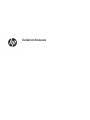 1
1
-
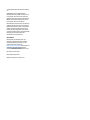 2
2
-
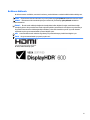 3
3
-
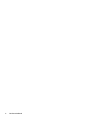 4
4
-
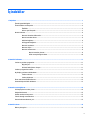 5
5
-
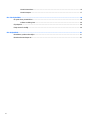 6
6
-
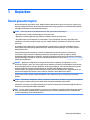 7
7
-
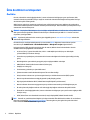 8
8
-
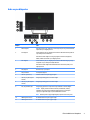 9
9
-
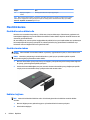 10
10
-
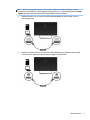 11
11
-
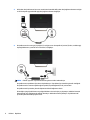 12
12
-
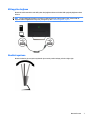 13
13
-
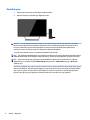 14
14
-
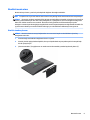 15
15
-
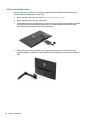 16
16
-
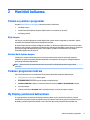 17
17
-
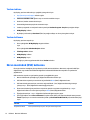 18
18
-
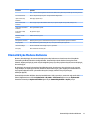 19
19
-
 20
20
-
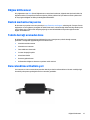 21
21
-
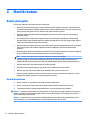 22
22
-
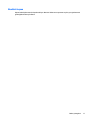 23
23
-
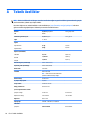 24
24
-
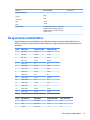 25
25
-
 26
26
-
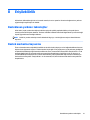 27
27
HP Pavilion Gaming 32 HDR Display Kullanici rehberi
- Kategori
- TV'ler
- Tip
- Kullanici rehberi
İlgili makaleler
-
HP OMEN 32 32-inch Display Kullanici rehberi
-
HP ENVY 34 34-inch Display Kullanici rehberi
-
HP ENVY 24 23.8-inch Display Kullanici rehberi
-
HP ENVY 27s 27-inch Display Kullanici rehberi
-
HP Value 27-inch Displays Kullanici rehberi
-
HP Pavilion 27q Display Kullanici rehberi
-
HP Pavilion 32 32-inch Display Kullanici rehberi
-
HP OMEN 25 Display Kullanici rehberi
-
HP ENVY 32-inch Media Display with Beats Audio Kullanici rehberi
-
HP EliteDisplay S240n 23.8-inch Micro Edge Monitor Kullanici rehberi